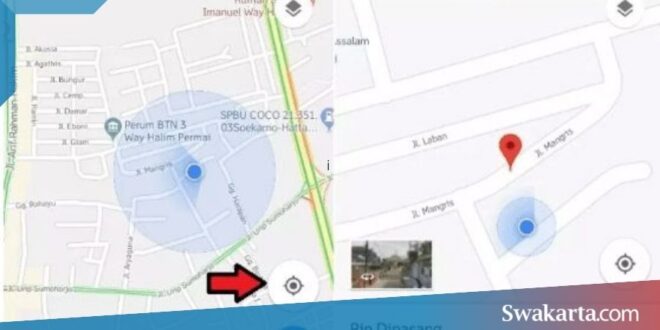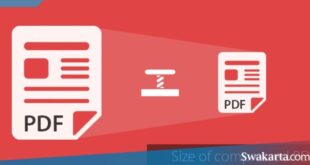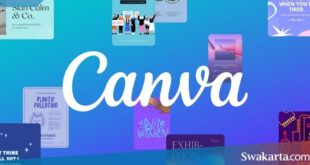Daftar isi
9 Cara Membuat Alamat di Google Maps HP Android
Swakarta.com – Membuat Alamat di Google Maps – Di era yang berkembang saat ini, kita dapat dengan mudah melakukan aktivitas apapun hanya dengan menggunakan smartphone.
Smartphone Android dan iOS juga dimiliki oleh hampir semua orang di seluruh dunia. Penggunaan smartphone tidak hanya untuk berkirim pesan singkat atau SMS dan juga menelepon.
Tidak seperti dulu, sekarang kita bisa menggunakan ponsel untuk mengakses internet, chatting, menonton video Youtube dan juga berbagi lokasi melalui Google Map.
Aplikasi Google Map kini juga sudah tersedia di smartphone Android. Dimana kamu bisa mendownload aplikasinya secara gratis melalui playstore.
Kita akan dapat dengan mudah menemukan lokasi yang ada di sekitar bahkan di seluruh dunia. Nah berbicara tentang Google Maps, disini kita akan membahas cara membuat alamat di Google Map HP Android.
Membuat Alamat di Google Map sangat mudah, jadi simak pembahasan ini dengan jelas. Mungkin sebagian dari kamu sudah melakukan langkah-langkah membuat alamat di Google Map.
Bagi kamu yang belum mengetahui cara membuat alamat di Google, kamu dapat dengan mudah membuat atau menambahkan alamat untuk rumah, kantor, atau tempat lainnya.
Penggunaan alamat ini tentunya akan sangat memudahkan sebagian orang untuk menemukannya, apalagi jika alamat tersebut dianggap cukup penting, seperti alamat kantor, CV atau lainnya.
Cara membuat alamat di Google Map untuk Nokia, Samsung, Xiaomi dan HP Android lainnya bisa kamu pahami agar tidak bingung nantinya ketika ingin membuat atau menambahkan alamat di Google Map.
Cara yang akan disampaikan pada pembahasan kali ini juga cukup mudah untuk dipahami. Baiklah dari pada penasaran lebih baik langsung saja simak ulasan mendalam tentang cara membuat alamat di Google Map HP Android yang sudah dipersiapkan di bawah ini.
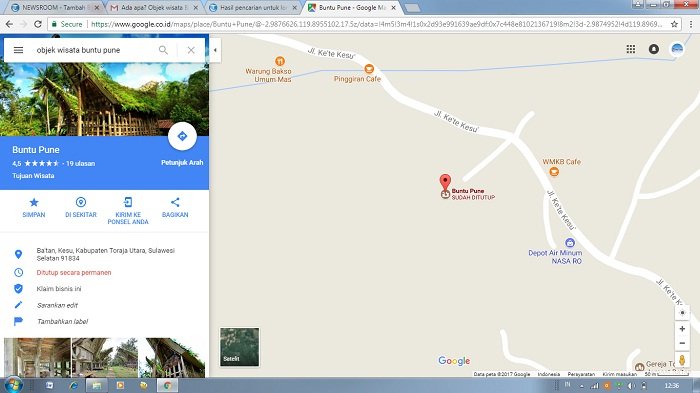
Cara Membuat Alamat di Google Map untuk Ponsel Android
- Pertama, unduh dan instal aplikasi Google My Maps.
- Setelah selesai, buka aplikasinya.
- Selanjutnya, pilih Setuju & Lanjutkan.
- Kemudian, silahkan masukkan Judul untuk lokasi kamu.
- Setelah itu, pilih tanda + di pojok kanan bawah.
- Selanjutnya pilih Tambah titik baru.
- Kemudian, tentukan titik lokasinya.
- Masukkan Name dan Description lalu pilih tanda centang di pojok kanan atas.
- Sekarang kamu sudah berhasil mendaftarkan lokasi kamu di google maps.
 Warta Berita Terkini Kumpulan Berita dan Informasi dari berbagai sumber yang terpercaya
Warta Berita Terkini Kumpulan Berita dan Informasi dari berbagai sumber yang terpercaya